Inhalt
Ein-/Ausschalten
Funktionen der Power-Taste:
- Kurz drücken: Einschalten bzw. Ausschalten in den Standby-Zustand. Während des Vorgangs leuchtet die rote LED stetig.
- 5 sec gedrückt halten und den Bildschirm herunterziehen: Runterfahren
- 10 sec halten, bis rote LED blinkt: Reset
- 20 sec halten:Beide Akkupacks werden elektrisch getrennt. Zum Einschalten muss das Netzteil angeschlossenen werden.
Siehe hierzu auch die Hinweise in der Bedienungsanleitung.
LED-Anzeige
Die rote LED vorne links unten hat folgende Funktionen:
- leuchtet stetig,
- während der FC-5000 in den Stabdby-Modus übergeht bzw. nach Ausschalten mittels Power-Taste. Sie erlischt, wenn der Vorgang abgeschlossen ist.
- Netzteil ist angeschlossen, Akkus sind geladen
- blinkt: Netzteil angeschlossen, Akkus werden geladen
Die gelbe LED signalisiert die Verwendung einer der beiden Kameras.
Die grüne und blaue LED sind programmierbar und werden standardmäßig nicht genutzt.
Vorsicht bei Windows-Updates
Vermeiden Sie optionale Windows-Updates, es droht u.U. der blue screen.
Blue screen nach Windows Update
Nach einem blue screen versucht Windows sich meistens selbst zu reparieren resp. es wird eine Wiederherstellung des ursprünglichen Zustands angeboten (Neuinstallation des Systems aus einem backup auf dem Rechner, von einem vorher angelegten Wiederherstellungspunkt oder über einen bootfähigen USB-Stick), dabei bleiben auf Wunsch die meisten Anwenderdaten und selbst installierte Programme erhalten, Konfigurationen können verloren gehen. Wer sicher gehen möchte, kann vorher – falls das SSD-Speichermedium keinen Schaden erlitten hat – die Daten z.B. über eine externe, lauffähige Windows-Installation auf einem USB-Stick retten. Gerne helfen wir Ihnen bei Datenrettung und Neuinstallation Anfrage per Email (21.10.2022)
Der FC-5000 lässt sich nicht mehr einschalten
Versuchen Sie es mit dem Hardreset (abkoppeln der Akkus): Steckernetzteil entfernen, Power-Taste 20 Sekunden lang gedrückt halten, dann loslassen und einige Sekunden warten, das Steckernetzteil anschließen und dann erneut kurz die Einschalttaste drücken.
In einem Fall hatte geholfen: ca. 10 sec Drücken der Power-Taste, bis zum ersten mal die rote LED anfängt zu blinken. Dann etwas warten und kurz nochmals die Power-Taste betätigen zum Einschalten. Nachdem BIOS und Betriebssystem neu aufgespielt wurden konnte das Tablet auf normalem Weg wieder eingeschaltet werden.
Wenn das nichts nutzt, dann weitere Tipps hier: https://junipersys.com/support/article/14562
Wie kontrolliere ich die Mobilfunkverbindung?
Verwenden Sie den Mobilfunk-Manager Skylight von Sierra Wireless.
Stifte
 Im Lieferumfang sind zwei Stifte enthalten:
Im Lieferumfang sind zwei Stifte enthalten:
- Ein Stift mit weichem breitem Softtip, mit dem sich das Display wie mit dem Finger bedienen lässt
- Ein Stift (Stylus) mit etwas dünnerer harter Spitze für präzisere Bedienung
Um beide Stifte einsetzen zu können, muss das Kombi-Touchscreen-Profil ausgewählt sein.
Die Stifte, die für konventionelle Displays älterer Handgeräte eingesetzt werden (GRS-1, FC-250, FC-336, …), funktionieren nicht.
Für leichtere Bedienung mit Handschuhen oder bei Nässe kann ein geerdeter Spezialstift eingesetzt werden.
Hilfe, es regnet!
Nahezu jedes rein kapazitive Multitouch-Display von Tablets und kleinen Controllern ist empfindlich gegenüber Regentropfen resp. einem Wasserfilm. Die Bedienung mit Finger oder Stift wird erschwert, wenn Wassertropfen die Kontrolle über den Touch übernehmen. Hier gibt es Abhilfe:
Displayfolien aus Glas statt Kunststoff
(01.01.2023) Glasfolien (“Panzerglas” z.B. BROTECT AirGlassTM) setzen die Empfindlichkeit gegenüber Regentropfen erheblich herab, so dass sich das Umschalten in den Regenmodus sogar erübrigen soll Anfrage per Email . Wir haben diese Folien auch vorrätig 🙂
Der Regenmodus

Der Regenmodus sollte aktiviert werden, bevor das Display nass wird, da dieses unter einem Wasserfilm meist nicht mehr kontrolliert bedient werden kann. Der Regenmodus wird in der App “Touchscreen-Profile” aktiviert, zu finden unter “T” im Windows Startmenu. Im Regenmodus ist das Display weniger empfindlich, es erfordert also etwas kräftigeres “Drücken”.
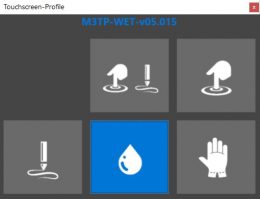
Das Display wird im Regenmodus mit dem Finger bzw. mit dem Softtip-Stift bedient, nicht mit dem Stift mit Hartspitze. Anwender teilen allerdings mit, dass der “Fingermodus mit Fingerbedienung” am besten funktioniert. (3/2021)
Wie werden unkontrollierte “Klicks” durch Regentropfen verhindert…
… wenn der Regenmodus nicht aktiviert ist resp. das Display nicht kontrolliert bedient werden kann? Das Problem ist meist, dass das Display bereits nass ist, bevor der Regenmodus aktiviert werden konnte. Damit das Display mit einem Tuch abgetrocknet werden kann, sollte es also weder auf Regentropfen noch auf Druck reagieren. Dafür gibt es mehrere Möglichkeiten:
- Das Tablet wird in den Standby-Modus versetzt (Power-Taste kurz drücken), dann gut abgetrocknet, wieder eingeschaltet und der Regenmodus (s.o.) aktiviert. Achtung, beim Ausschalten werden Schnittstellen getrennt (Bluetooth, LTE).
 Eine vorübergehende Deaktivierung des Touchscreens kann über die Funktion “Touchscreen aktivieren/deaktivieren” erreicht werden. Hierzu (bei trockenem Wetter oder im Büro…) in der App “Wähltastatur” diese Funktion auf die F1- oder F2-Taste legen.
Eine vorübergehende Deaktivierung des Touchscreens kann über die Funktion “Touchscreen aktivieren/deaktivieren” erreicht werden. Hierzu (bei trockenem Wetter oder im Büro…) in der App “Wähltastatur” diese Funktion auf die F1- oder F2-Taste legen.- Eine Alternative ist die Funktion “Konsole sperren (Windows + L)”, die ebenfalls in der App “Wähltastatur” auf eine Taste gelegt werden kann. Auf Tastendruck wird der Anmeldebildschirm angezeigt, der nur sehr wenige Mausinteraktionen resp. Gesten zulässt.
So wird der Regenmodus im Regen aktiviert
Der Regenmodus kann auch über Tastenbedienung am FC-5000 aktiviert werden:
- Windows Menu-Taste drücken
- Mit Pfeil-Tasten nach “T” zu “Touchscreen-Profile” navigieren
- Eingabe-Taste => App “Touchscreen-Profile” wird geöffnet
- Mit Pfeil-Tasten zum Tropfensymbol navigieren (das jew. ausgewählte Symbol wird mit einem dünnen, kaum sichtbaren Umlaufrahmen markiert)
- Eingabe-Taste => der Regenmodus wird aktiviert, das Tropfensymbol ist nun blau
- die folgenden Hinweise mit Taste ESC oder Eingabetaste quittieren
Verwendung des geerdeten Stifts
Die Verwendung eines geerdeten Spezialstifts könnte ebenfalls die Bedienung bei Regen verbessern. Regenmodus einstellen!
Weitere wertvolle Tipps
(Bearbeitet 03.11.2021)
Display-Schutzfolie
Mit 158 x 102 mm recht knapp bemessen; Bei 3rd-party-Produkten jew. 1mm weniger zuschneiden lassen…
SIM-Karte
Es wird eine micro-SIM benötigt!

